|
邮票孔即将焊盘放置到板子边框,板子边框线穿过焊盘中心,在制作板子时,焊盘被切割后只保留一半,常用于主副板的连接。如下图:  但我这次并不是要制作邮票孔,而是要将USBA插头的焊盘放到PCB边框上,使PCB的边框和插头一样宽。这样做是为了让PCB足够小能放入U盘外壳里面。 但我这次并不是要制作邮票孔,而是要将USBA插头的焊盘放到PCB边框上,使PCB的边框和插头一样宽。这样做是为了让PCB足够小能放入U盘外壳里面。
但是如果直接放置,它会报错误:  原因是间距太小。这个警告并不影响实际的生产,工厂也能正常生产出PCB。但这样确实不美观。需要自己定义设计规则,或者将DRC关闭。关闭DRC显然不合理。如果使用工具栏Tool->Reset Error Markers也能暂时消除绿色的错误警告,但重新DRC又会出现错误警告。唯一正确的方法只能是自定义规则。 很容易想到将USB插头到边框的最小电气距离设置为0。然后打开设计规则,自定义查询如下: 原因是间距太小。这个警告并不影响实际的生产,工厂也能正常生产出PCB。但这样确实不美观。需要自己定义设计规则,或者将DRC关闭。关闭DRC显然不合理。如果使用工具栏Tool->Reset Error Markers也能暂时消除绿色的错误警告,但重新DRC又会出现错误警告。唯一正确的方法只能是自定义规则。 很容易想到将USB插头到边框的最小电气距离设置为0。然后打开设计规则,自定义查询如下:  结果这种方式不行,会导致所有的元件都不DRC检查了。 结果这种方式不行,会导致所有的元件都不DRC检查了。 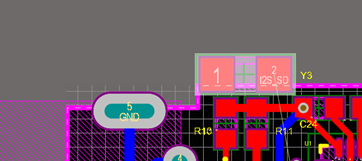 明显Y3错误了,但也不报错。 接下来想到如果将边框作为对象,设置它到其他元件的距离为0呢。 但是并不知道如何设置边框的规则啊,AD的query语法都不知道。好在有PCB filter可以自动生成查询语句。 首先我们选中要定义的边框,然后右键选中find similar objects ,然后将多个属性设置为same,目的是为了避免选中多条无关的边框。然后注意一定要框选左下角的生成表达式的复选框。 明显Y3错误了,但也不报错。 接下来想到如果将边框作为对象,设置它到其他元件的距离为0呢。 但是并不知道如何设置边框的规则啊,AD的query语法都不知道。好在有PCB filter可以自动生成查询语句。 首先我们选中要定义的边框,然后右键选中find similar objects ,然后将多个属性设置为same,目的是为了避免选中多条无关的边框。然后注意一定要框选左下角的生成表达式的复选框。  然后点击OK,会在PCB filter里面看到表达式。 注意要提前打开PCB filter,可以在主界面的右下角的panels里面勾选它。 然后点击OK,会在PCB filter里面看到表达式。 注意要提前打开PCB filter,可以在主界面的右下角的panels里面勾选它。 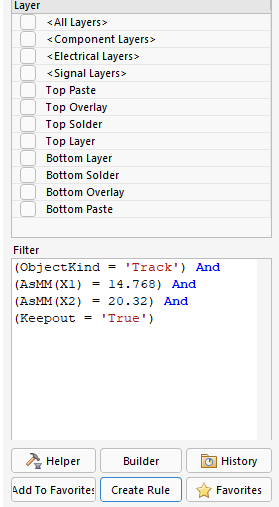 然后点击这里的Create Rule,开始设计规则。 然后点击这里的Create Rule,开始设计规则。  然后选择Clearance Constraint, 接下来只需要将最小间距设置成0,即可。 然后选择Clearance Constraint, 接下来只需要将最小间距设置成0,即可。   这样USB插头上在边框上的焊盘不会报错,而其余地方的错误依然能正常检查。 最后附上本PCB的精美3D图: 这样USB插头上在边框上的焊盘不会报错,而其余地方的错误依然能正常检查。 最后附上本PCB的精美3D图: 
|  但我这次并不是要制作邮票孔,而是要将USBA插头的焊盘放到PCB边框上,使PCB的边框和插头一样宽。这样做是为了让PCB足够小能放入U盘外壳里面。
但我这次并不是要制作邮票孔,而是要将USBA插头的焊盘放到PCB边框上,使PCB的边框和插头一样宽。这样做是为了让PCB足够小能放入U盘外壳里面。 原因是间距太小。这个警告并不影响实际的生产,工厂也能正常生产出PCB。但这样确实不美观。需要自己定义设计规则,或者将DRC关闭。关闭DRC显然不合理。如果使用工具栏Tool->Reset Error Markers也能暂时消除绿色的错误警告,但重新DRC又会出现错误警告。唯一正确的方法只能是自定义规则。 很容易想到将USB插头到边框的最小电气距离设置为0。然后打开设计规则,自定义查询如下:
原因是间距太小。这个警告并不影响实际的生产,工厂也能正常生产出PCB。但这样确实不美观。需要自己定义设计规则,或者将DRC关闭。关闭DRC显然不合理。如果使用工具栏Tool->Reset Error Markers也能暂时消除绿色的错误警告,但重新DRC又会出现错误警告。唯一正确的方法只能是自定义规则。 很容易想到将USB插头到边框的最小电气距离设置为0。然后打开设计规则,自定义查询如下:  结果这种方式不行,会导致所有的元件都不DRC检查了。
结果这种方式不行,会导致所有的元件都不DRC检查了。 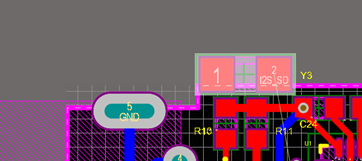 明显Y3错误了,但也不报错。 接下来想到如果将边框作为对象,设置它到其他元件的距离为0呢。 但是并不知道如何设置边框的规则啊,AD的query语法都不知道。好在有PCB filter可以自动生成查询语句。 首先我们选中要定义的边框,然后右键选中find similar objects ,然后将多个属性设置为same,目的是为了避免选中多条无关的边框。然后注意一定要框选左下角的生成表达式的复选框。
明显Y3错误了,但也不报错。 接下来想到如果将边框作为对象,设置它到其他元件的距离为0呢。 但是并不知道如何设置边框的规则啊,AD的query语法都不知道。好在有PCB filter可以自动生成查询语句。 首先我们选中要定义的边框,然后右键选中find similar objects ,然后将多个属性设置为same,目的是为了避免选中多条无关的边框。然后注意一定要框选左下角的生成表达式的复选框。  然后点击OK,会在PCB filter里面看到表达式。 注意要提前打开PCB filter,可以在主界面的右下角的panels里面勾选它。
然后点击OK,会在PCB filter里面看到表达式。 注意要提前打开PCB filter,可以在主界面的右下角的panels里面勾选它。 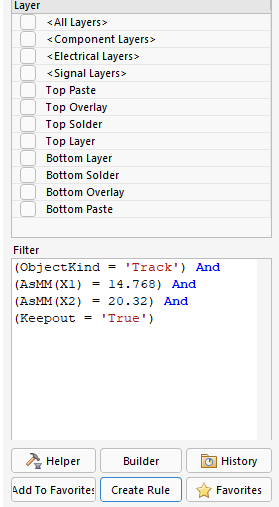 然后点击这里的Create Rule,开始设计规则。
然后点击这里的Create Rule,开始设计规则。  然后选择Clearance Constraint, 接下来只需要将最小间距设置成0,即可。
然后选择Clearance Constraint, 接下来只需要将最小间距设置成0,即可。 
 这样USB插头上在边框上的焊盘不会报错,而其余地方的错误依然能正常检查。 最后附上本PCB的精美3D图:
这样USB插头上在边框上的焊盘不会报错,而其余地方的错误依然能正常检查。 最后附上本PCB的精美3D图: 